Editar planificación
Ventana Principal > Planificación > Editar
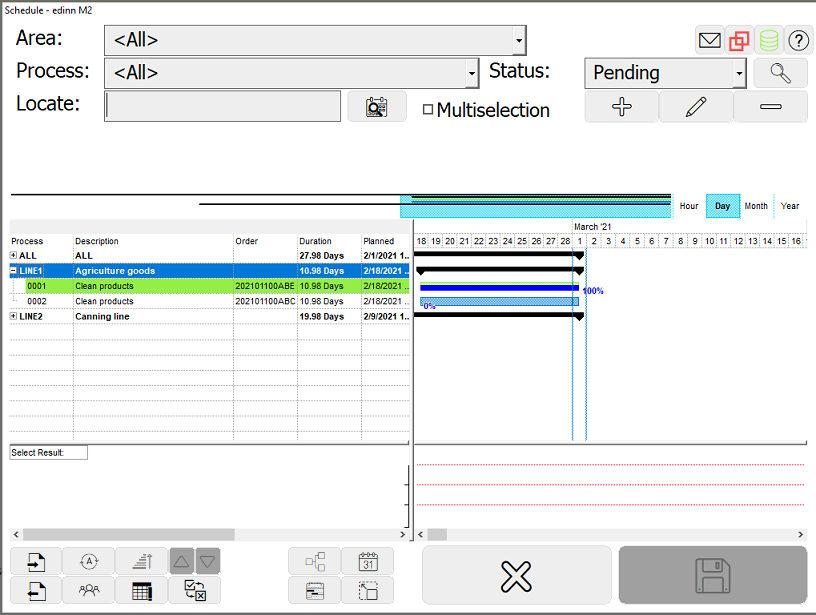
El detalle es el siguiente:
- Área y proceso (Area and Process): selecciona el área y el proceso para el que queremos ver las órdenes de trabajo planificadas.
NOTE: Las áreas archivadas no aparecerán en el selector. Para saber mas sobre archivado de áreas vea configuración de áreas.
- Estado (Status): permite filtrar por el estado de las órdenes.
- Buscar (Search): carga de nuevo la tabla de datos.
- Localizar (Locate): localiza en la tabla o el gantt.
Botones:
 importa órdenes desde el porta papeles, desde ficheros de proyecto (.xml, .bc3) o desde Excel (.csv).
importa órdenes desde el porta papeles, desde ficheros de proyecto (.xml, .bc3) o desde Excel (.csv).
Nota con respecto a la importación desde CSV
Los campos obligatorios (ordenados según las columnas del Excel) son: Area, Proc., Orden, Cant, Obj.,Planificada, Limite, Prep.,T.C*, U.C*, Desmant., Res, Calc., Rec..
*T.C y U.C si se introduce el valor 0, heredara los valores configurados en Relaciones PER.
En los campos "Predecesoras" y "Relación" se introduce los códigos de orden, separados por comas, con los que se quiera relacionar la orden y la relación que hay entre ellas, respectivamente.
Los tipos de relación son:
0- Finalizar-Finalizar
1- Finalizar-Iniciar
2- Iniciar-Finalizar
3- Iniciar-Iniciar
4- Ninguna
 exporta órdenes a Excel (.csv).
exporta órdenes a Excel (.csv). planifica automáticamente las órdenes seleccionadas. Primero realiza un ajuste basado en sus dependencias y segundo, solo para las tareas/órdenes que estén en estado pre-planificado, una planificación avanzada. Considere también que el calendario de disponibilidad de los procesos es indicado mediante la planificación de estados. Para ello, por favor, revise las notas y avisos de la Configuración de Estados.
planifica automáticamente las órdenes seleccionadas. Primero realiza un ajuste basado en sus dependencias y segundo, solo para las tareas/órdenes que estén en estado pre-planificado, una planificación avanzada. Considere también que el calendario de disponibilidad de los procesos es indicado mediante la planificación de estados. Para ello, por favor, revise las notas y avisos de la Configuración de Estados.
Nota con respecto a la prioridad
El planificador automático priorizará planes que:
1º) Tienen menos retraso, considerando la fecha y hora de planificación con respecto a la fecha y hora límite.
2º) Terminan antes, con respecto al momento actual.
3º) Tienen un campo WBS menor, según el orden alfanumérico. Por lo tanto, puede usar el campo WBS para priorizar entre clientes o cualquier otro criterio.
Por ejemplo, si tiene clientes tipo A, B, C, etc.; puede poner el tipo de cliente en el campo WBS de la orden, y el sistema, para planes de producción que coincidan en los criterios 1º y 2º, priorizará antes las órdenes de clientes A frente a las de B.
 cambia la prioridad (WBS) de las órdenes seleccionadas.
cambia la prioridad (WBS) de las órdenes seleccionadas. cambia prioridad (WBS) de una sola orden de producción en función de su orden en la tabla.
cambia prioridad (WBS) de una sola orden de producción en función de su orden en la tabla.
Nota: Esta función se puede utilizar en vista tabla y solamente si la tabla está ordenada según la columna "prioridad".
 asigna recursos. Para obtener más información, consulte: "Asignar personal y ventana de equipo".
asigna recursos. Para obtener más información, consulte: "Asignar personal y ventana de equipo". muestra una tabla con los problemas de las órdenes.
muestra una tabla con los problemas de las órdenes. cambia el estado de las órdenes seleccionadas.
cambia el estado de las órdenes seleccionadas. muestra los procesos en árbol para una navegación más rápida entre procesos.
muestra los procesos en árbol para una navegación más rápida entre procesos. muestra el calendario calculado por el sistema en base a la configuración de estados o los estados realmente ocurridos.
muestra el calendario calculado por el sistema en base a la configuración de estados o los estados realmente ocurridos. muestra la planificación en diagrama de Gantt o
muestra la planificación en diagrama de Gantt o  tabla.
tabla. maximiza la tabla o el gantt.
maximiza la tabla o el gantt.- Presione
 para crear una nueva orden:
para crear una nueva orden:
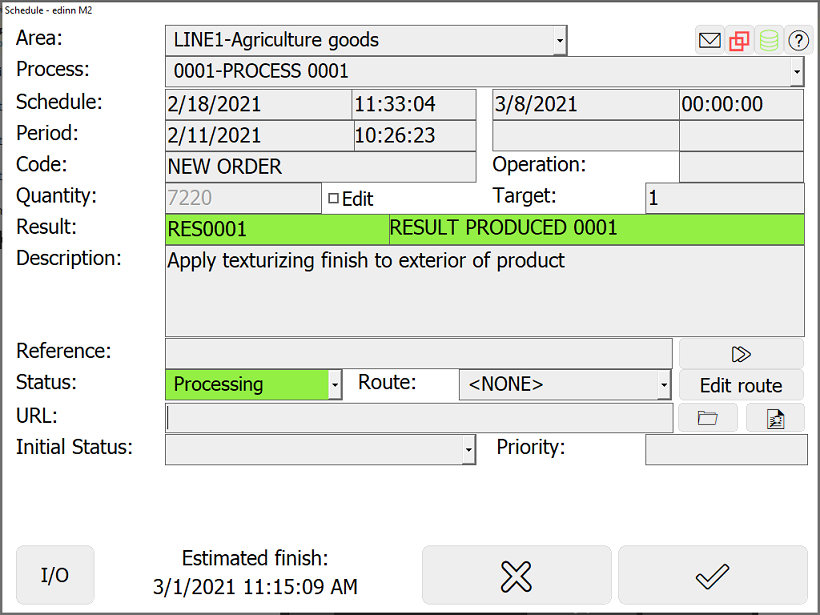
- Área (Area): seleccione el área a la que asignará la tarea / orden.
- Proceso (Process): opcionalmente, selecciona el proceso, dentro del área seleccionada, que realizará la tarea / orden.
Nota: hasta que una orden / tarea no se asigne a un proceso, no se generarán alarmas de sus retrasos en el terminal win32.
- Horario (Schedule): fecha y hora de inicio y finalización límite de la orden.
- Período (Period): período real en el que la orden ha comenzado y terminado.
- Orden (Order): Id. de la orden. Mediante una opción dentro de la configuración del servidor, este campo se puede volcar automáticamente en el campo de la orden del resultado cuando la orden programada se ha iniciado.
- Operación: id del paso dentro de la orden.
- Cantidad (Quantity): resultados producidos hasta ahora.
- Editar (Edit): indica si el campo QT debe actualizarse haciendo clic en aceptar en esta ventana. Si no, no será modificado. Esto es para evitar, si la orden se está procesando, que al cambiar algo en el orden, cambiemos erróneamente la cantidad producida hasta ahora.
- Objetivo (Target): cantidad que debe producirse.
- Resultado (Result): código de resultado para producir.
- Descripción y referencia: textos libres.
- Estado de la orden (Status of the order):
- Pre-planificada (Prescheduled): la orden (no el trabajo indicado por la orden) se encuentra en preparación.
- Planificada (Scheduled): la orden de producción está programada para ser producida.
- Procesamiento (Processing): el pedido se está procesando.
- En pausa (Paused): la orden está en pausa.
- Preacabado (Prefinished): está terminado pero esperando la aprobación para pasar al final.
- Terminado (Finished): la orden ha sido terminada.
- Cancelado (Canceled): el pedido ha sido cancelado o no se iniciará / continuará.
- Estados (Status): se usa para leer los campos correspondientes de la relación proceso-estado-resultado. Puede indicarse que se le pregunte al usuario. La lista de estados es la relacionada con el proceso en relaciones PER.
- Ruta (Route): siguientes procesos por los que pasará el resultado o que podrá elegir el trabajador cuando intente asignar una orden. Por favor vea la configuración de rutas. Puede elegir una ruta de la lista desplegable de plantillas de rutas y se copiará como la ruta de esta orden. A continuación, puede cambiar la ruta utilizando el botón Editar Ruta, que se explica a continuación.
- Editar Ruta (Route): permite cambiar la ruta de la orden.
Nota al respecto de las rutas: Al guardar los cambios de esta orden, se preguntará si se quiere generar automáticamente las operaciones de la ruta. Si se responde que sí, el sistema generará una orden con distinto código de operación, según la ruta, por cada proceso indicado en la ruta.
Si dentro de la ruta, en el paso de una operación, se ha seleccionado un proceso, entonces el planificador automático (ver botones arriba) tomará como posibles procesos todos los que tengan al mismo resultado como relación PER.
Si dentro de la ruta, en el paso de una operación, se ha seleccionado un área, entonces:
1) Para la creación de las operaciones (pasos de la ruta), el sistema seleccionará el primer proceso de ese área que esté en un estado distinto de no planificado.
2) El planificador automático (ver botones arriba) tomará como posibles procesos para esa operación sólo aquellos que pertenezcan al área de la operación y que tengan a ese resultado como relación PER.
- URL: documento o aplicación que se abrirá cuando el usuario haga clic en el
 que aparece después de haber hecho clic en la orden, en la ventana de "Ver Planificación". Por favor vea cómo configurar URLs. Se puede seleccionar una URL desde
que aparece después de haber hecho clic en la orden, en la ventana de "Ver Planificación". Por favor vea cómo configurar URLs. Se puede seleccionar una URL desde y comprobar la sintaxis desde el botón
y comprobar la sintaxis desde el botón  .
. - Estado inicial (Initial status): el proceso entrará automáticamente en este estado cuando la orden sea iniciada.
- Prioridad (WBS): valor para priorizar las órdenes.
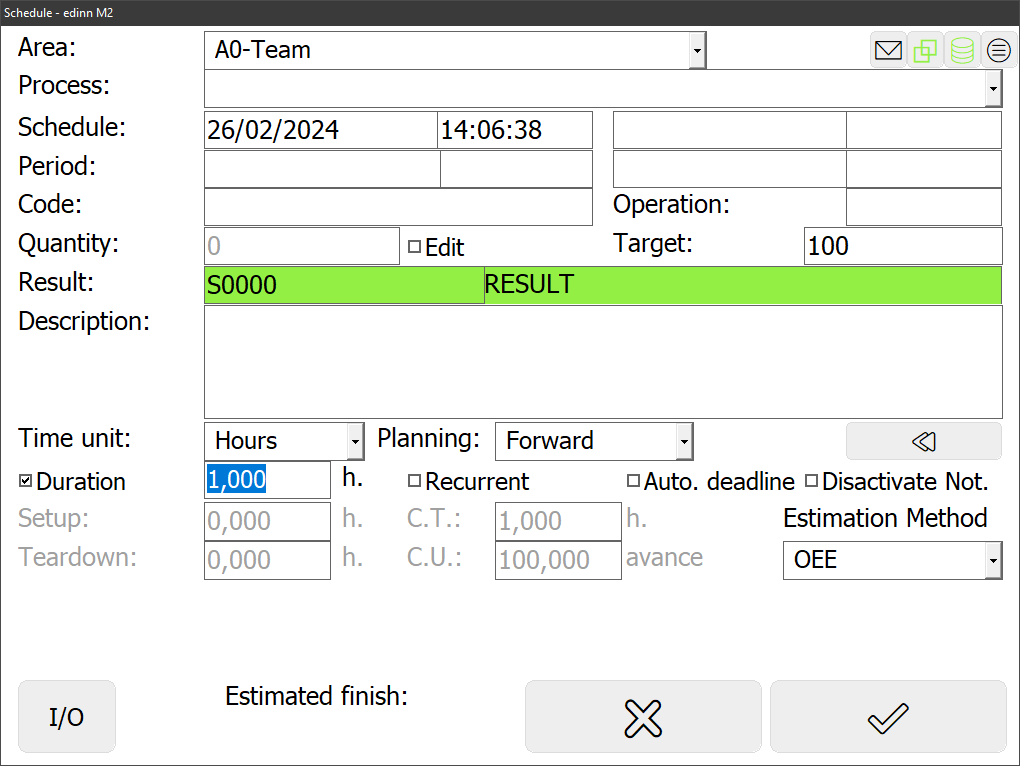
- Unidad de tiempo (Time unit): Indica la unidad de los campos de tiempo de este formulario de entre los siguientes: segundos, minutos, horas y días.
- Planificación (Planning): si esta orden de producción debería planificarse automáticamente hacia adelante o hacia atrás.
- Recurrente: indica si la orden es recurrente. Si está marcada, al iniciar la orden, si la cantidad actual es mayor que el objetivo, entonces entenderá que debe reiniciarse y pondrá la cantidad a 0. Todas las tareas recurrentes tienen además la marca Límite auto. activada.
- Límite auto.: indica si la fecha límite debe calcularse automáticamente. Si está marcada la fecha límite se calculará continuamente, en base a los tiempos de la orden, mientras la orden esté en un estado pendiente y, como última vez, cuando se inicie la orden.
- Desactivar notif.: impide que se notifique producción asociada. Esto es útil cuando hay más de una operación y queremos que las primeras operaciones sean solo para reportar entradas y salidas y la última para reportar resultados. En ese ejemplo activaríamos esta marca en todas las operaciones menos en la última.
- Parámetros de tiempo. Cualquier cambio en los campos siguientes, actualizará la fecha límite vista anteriormente:
- Duración (Duration): Indica la duración total de la orden, si se marca, el resto de parámetros de tiempo se adaptarán al tiempo indicado en esta casilla. Si no se marca, será esta casilla la que se adaptará a los valores introducidos en el resto.
- Preparación (Setup): tiempo en segundos previsto para preparar la orden.
- T.C. o Tiempo de ciclo (C.T. or Cycle Time): tiempo en segundos por ciclo de producción. Por favor, vea Velocidad máxima.
- C.U. o Unidades de ciclo (C.U. or Cycle Units): número de unidades esperadas por ciclo de producción. Por favor, vea Velocidad máxima.
- Desmontaje (Teardown): tiempo en segundos previsto para desmantelar.
- Método de estimación: Indica el criterio para establecer el tiempo estimado. Puede ser por OEE o por capacidad nominal.
- E/S (I/O): para la configuración de las entradas y salidas esperadas de la orden. Por favor vea la ventana de entradas y salidas.
